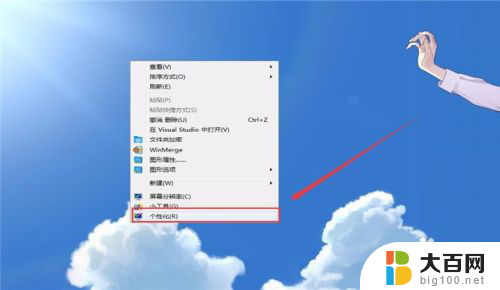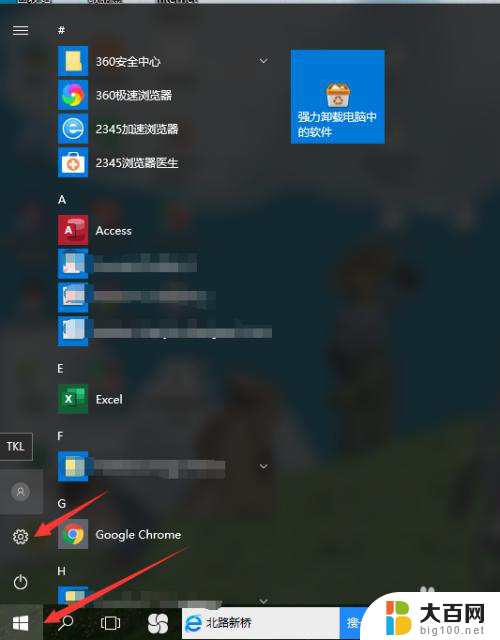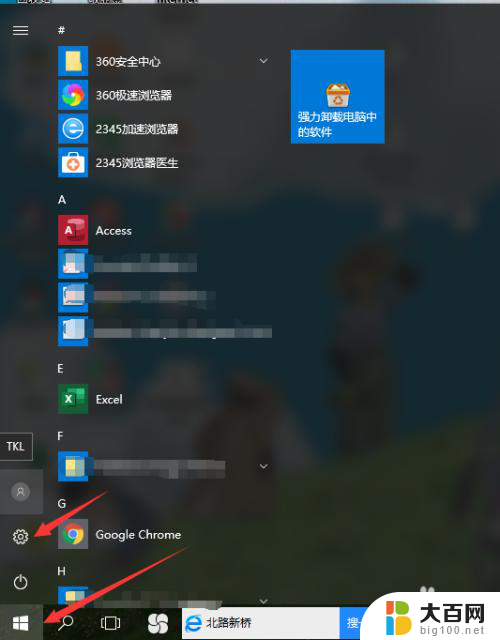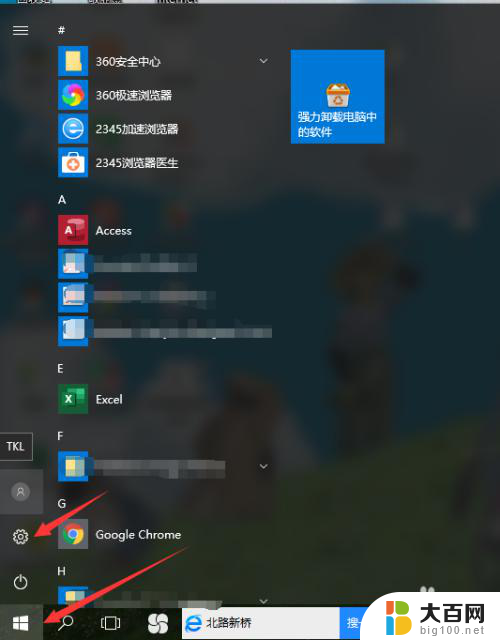如何去掉电脑锁屏屏保 电脑锁屏壁纸怎么去掉
更新时间:2024-08-01 13:54:05作者:xiaoliu
电脑锁屏屏保是一种保护电脑安全的措施,但有时候我们可能会觉得它有些烦人,特别是在长时间使用电脑的时候,如何去掉电脑锁屏屏保呢?其实很简单,只需要在电脑设置中找到屏保选项,然后将其关闭即可。如果觉得电脑锁屏壁纸不合适或者想要去掉,也可以在相同的设置中进行更改或取消。通过这些简单的操作,我们可以自由地控制电脑的锁屏屏保,让电脑使用更加便捷和舒适。
方法如下:
1.首先需要打开电脑后,在电脑的桌面上先找到“计算机”。

2.然后双击计算机进来找到“打开控制面板”。
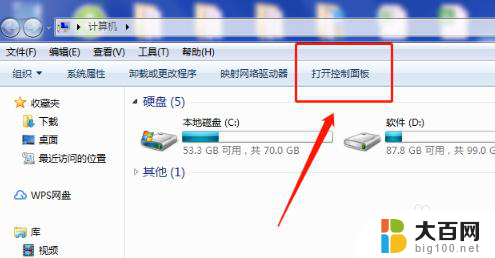
3.接着在“所有控制面板项”里面找到“个性化”。

4.打开个性化找到右下角的“屏幕保护程序”。

5.“在恢复时显示登录屏幕(R)的勾去掉再点”确定“即可。
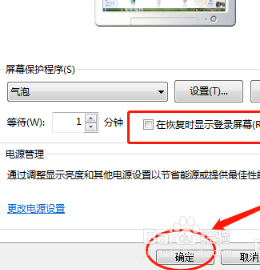
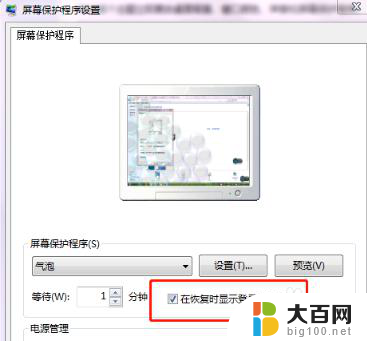
6.可以将”等待(W)的时间改成30分钟以上,这样就不会频繁的锁屏。
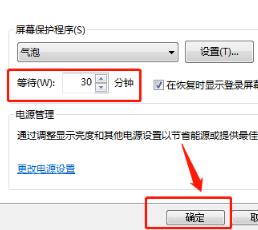
以上是如何去除电脑锁屏屏保的全部内容,如果有任何疑问,请参考小编的步骤进行操作,希望对大家有所帮助。